Heim >Software-Tutorial >Computer Software >So passen Sie die Zeilenhöhe einer Excel-Tabelle an
So passen Sie die Zeilenhöhe einer Excel-Tabelle an
- PHPznach vorne
- 2024-01-02 11:24:192136Durchsuche
Wenn wir Excel zum Erstellen von Tabellen verwenden, müssen wir manchmal die Zeilenhöhe anpassen, um sie an die Anzeige des Inhalts anzupassen. Viele Menschen sind jedoch möglicherweise verwirrt darüber, wo und wie die Zeilenhöhe der Excel-Tabelle gleichmäßig angepasst werden soll. In diesem Artikel untersuchen wir Möglichkeiten zum Anpassen der Zeilenhöhe in Excel. Unabhängig davon, ob Sie ein Windows- oder Mac-Betriebssystem verwenden, stellen wir Ihnen einfache und klare Schritte zur Verfügung, die Ihnen dabei helfen, die Höhe einzelner oder mehrerer Reihen problemlos anzupassen und die Notwendigkeit zu erreichen, die Höhe aller Reihen gleichmäßig anzupassen.

Wo kann man die Zeilenhöhe der Excel-Tabelle anpassen
Werkzeuge/Rohstoffe
Systemversion: Windows 10-System
Markenmodell: Lenovo YOGA 14s
Methode/Tutorial
Methode eins: Formateinstellung
1. Klicken Sie Formatieren
Wählen Sie nach dem Öffnen der Excel-Dateiseite die Tabelle aus, die Sie anpassen möchten, und klicken Sie oben auf die Formatierungsoption.

2. Klicken Sie auf „Zeilenhöhe“.
Klicken Sie nach dem Aufrufen der Formatoptionsoberfläche auf die Option „Zeilenhöhe“.
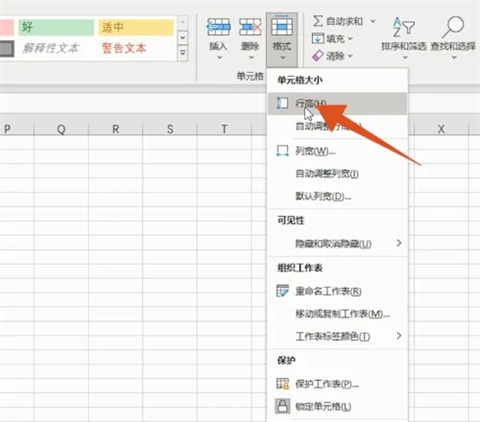
3. Klicken Sie auf OK.
Nachdem das Auswahlfeld für die Zeilenhöhe angezeigt wird, geben Sie den erforderlichen Wert ein und klicken Sie auf die Schaltfläche OK.
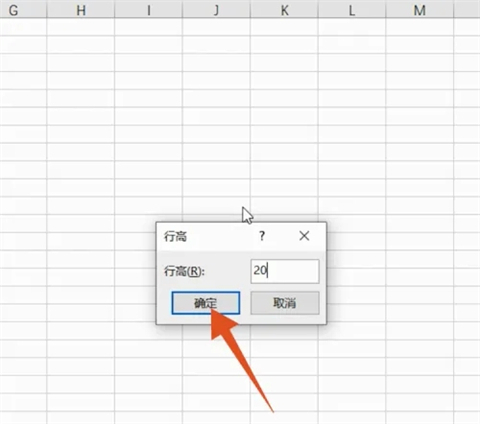
Methode 2: Klicken Sie mit der rechten Maustaste auf die Einstellungen
1. Wählen Sie Zahlen aus
Wählen Sie nach dem Öffnen der Excel-Dateiseite die Zahl ganz links in der Tabelle aus, die Sie anpassen möchten.
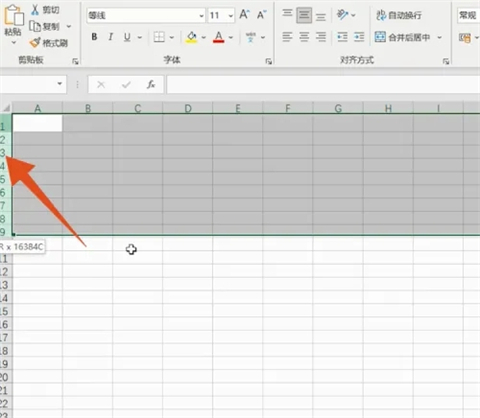
2. Klicken Sie auf die Zeilenhöhe
Nachdem Sie die Tabelle ausgewählt haben, klicken Sie mit der rechten Maustaste und wählen Sie die Zeilenhöhenoption darin aus.
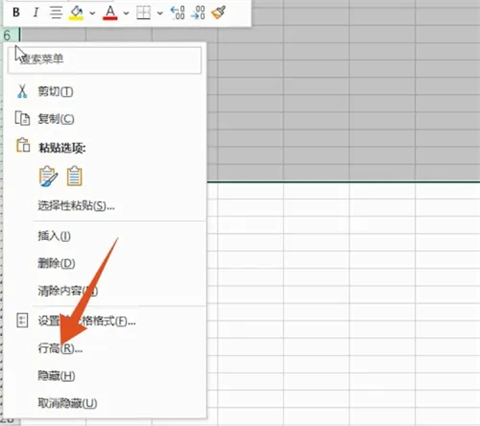
3. Klicken Sie auf OK.
Nachdem das Auswahlfeld für die Zeilenhöhe angezeigt wird, geben Sie den erforderlichen Wert ein und klicken Sie auf die Schaltfläche OK.
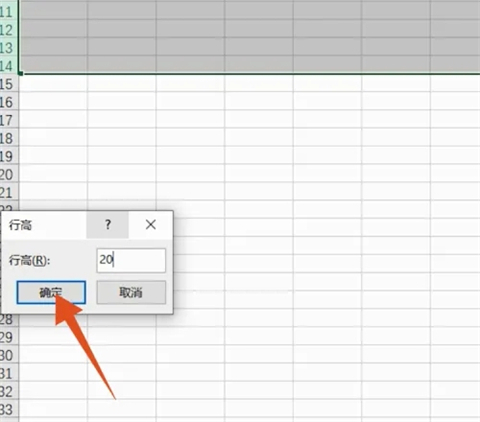
Zusammenfassung: Der gesamte oben genannte Inhalt ist die spezifische Vorgehensweise zum Anpassen der Excel-Tabellenzeilenhöhe und zur einheitlichen Anpassung der Excel-Tabellenzeilenhöhe. Vielen Dank für diese Seite . Lesen!
Das obige ist der detaillierte Inhalt vonSo passen Sie die Zeilenhöhe einer Excel-Tabelle an. Für weitere Informationen folgen Sie bitte anderen verwandten Artikeln auf der PHP chinesischen Website!
In Verbindung stehende Artikel
Mehr sehen- So zeigen Sie versteckte Spiele auf Steam an
- Wie verwende ich geeignete Software, um DLL-Dateien auf einem Win10-Computer zu öffnen?
- So legen Sie das gespeicherte Kontokennwort fest und zeigen das gespeicherte Benutzerkontokennwort im 360-Browser an
- So markieren Sie mit CAD alle Maße mit einem Klick
- So brechen Sie den automatischen Randsprung des IE ab

